Guida passo passo per reinstallare WordPress da cPanel o FTP
Pubblicato: 2021-08-10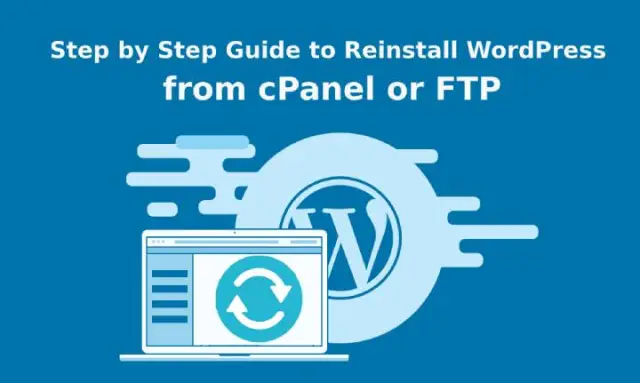
In qualsiasi momento, l'utilizzo di WordPress è un viaggio a zigzag. Tutto funziona bene in un momento e nel momento successivo sei bloccato con un errore irremovibile. La maggior parte degli errori è facile da correggere, ma a volte non si hanno opzioni diverse dalla reinstallazione di WordPress .
Tali errori sono solitamente dovuti al fatto che il tuo sito Web è stato violato. L'hacker si assicura che sia reso e inutilizzabile per te. Quindi, la reinstallazione può essere in tuo soccorso in questi momenti. Ma è necessario conoscere la procedura per fare lo stesso senza perdere alcun contenuto. È relativamente facile quando non hai bisogno di alcun contenuto e hai un nuovo inizio.
Questa lettura copre tutte le informazioni e i metodi necessari che devi conoscere per quanto riguarda il processo di reinstallazione di WordPress. Prima di provarne uno, ti consigliamo vivamente di creare un backup per il tuo sito web. Questa è una misura precauzionale perché le cose possono andare storte durante qualsiasi processo.
Anche se potrebbe sembrare difficile, la reinstallazione è un processo semplice. I seguenti sono i quattro metodi per lo stesso.
Guida passo passo per reinstallare WordPress
Metodo 1: reinstallare WordPress dalla dashboard di amministrazione
Questo può sembrare sorprendente per te, ma la reinstallazione è possibile direttamente dalla dashboard dell'amministratore. È veloce, efficace e semplice.
Per farlo devi accedere a Aggiornamenti dalla dashboard. Lì troverai un pulsante Reinstalla ora, fai clic lì.
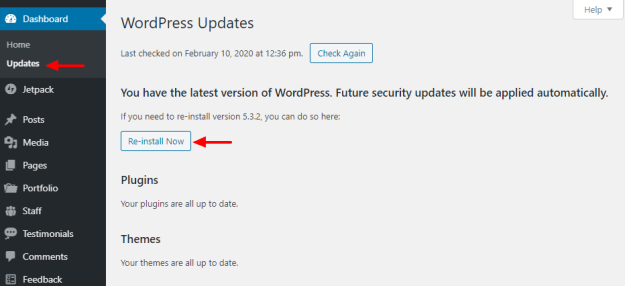
Questo avvierà il processo automaticamente e dopo qualche tempo vedrai la schermata di benvenuto.
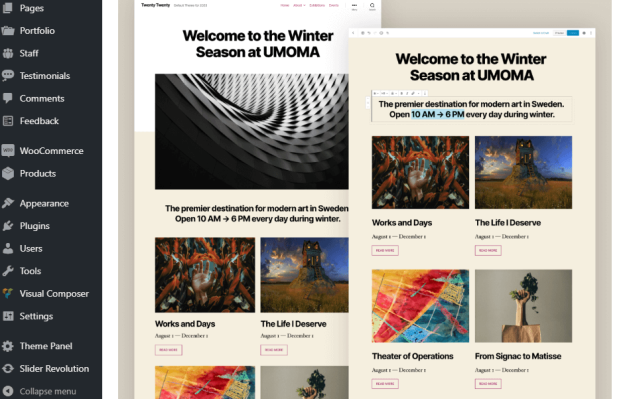
Devi notare che questo metodo è efficace solo quando stai cercando di reinstallare i file principali di WordPress. Tutto il resto, incluso il tema, il contenuto, il design, i plug-in, ecc. rimarrà lo stesso. Ma il fatto è che questo metodo è adatto ai principianti e il più semplice.
Metodo 2: reinstallare WordPress utilizzando WP-CLI
L'interfaccia della riga di comando di WordPress è l'abbreviazione di WP-CLI, uno strumento gratuito, open source e intuitivo per gli sviluppatori. È ampiamente utilizzato per l'installazione di plug-in, la configurazione di installazioni multisito e molte altre cose.
L'altro fatto interessante è che un numero considerevole di host web supporta WP-CLI. La parte essenziale è che ci sono comandi WP-CLI e bisogna padroneggiarli per usare questo strumento. Tutto ciò che serve è eseguire un semplice comando per il processo di reinstallazione.
wp core install –skip-content –force
Senza danneggiare i tuoi contenuti, il comando sopra scaricherà automaticamente il programma e reinstallerà lo stesso.
Metodo 3: reinstallare WordPress tramite FTP
Questo metodo di installazione sarà divertente e di apprendimento. In questo metodo gli utenti devono eseguire una procedura manuale per completare il processo di reinstallazione. Per prima cosa, visita il sito Web ufficiale e scarica l'ultima versione di WordPress.
Il prossimo passo sarà estrarre il file zip scaricato ed eliminare la cartella intitolata wp-content. La sua eliminazione garantisce che la cartella corrispondente non venga sovrascritta. Include contenuti come caricamenti multimediali, temi, plug-in e altre cose che non vuoi perdere.
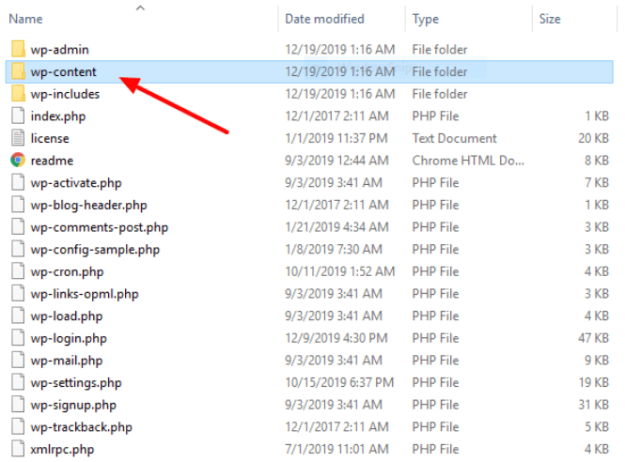
Una volta fatto, è il momento di accedere al tuo sito Web tramite FTP. Il prossimo è un passaggio cruciale in cui devi caricare tutti i file rimanenti sul tuo sito Web dalla cartella di WordPress.

Indipendentemente da qualsiasi programma FTP utilizzato, verrà visualizzata una finestra di dialogo. Ti avviserà che stai per sovrascrivere i file. Accetta lo stesso e continua con il processo di caricamento.

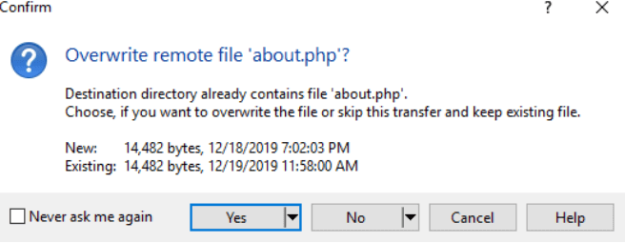
Questo è. Hai completato con successo il processo di reinstallazione manuale senza perdere alcun contenuto.
Metodo 4: reinstallare WordPress senza preservare il contenuto
A causa di qualsiasi situazione o condizione ci sono possibilità che tu voglia ricominciare da zero. Se non desideri contenuti inclusi temi, plug-in e altri media, questo è il metodo che fa per te.
Prendi seriamente nota che durante l'esecuzione di questo metodo non rimarrai con nessuno dei tuoi file o contenuti precedenti. Nel caso in cui desideri i tuoi post, commenti, tag, categorie, ecc, esporta i dati in un file XML. Si consiglia di creare un backup di emergenza prima di iniziare questa operazione.
Non devi preoccuparti se non conosci il processo di esportazione dei tuoi post. Non è così difficile come pensi. Passa alle opzioni di esportazione dal menu Strumenti.
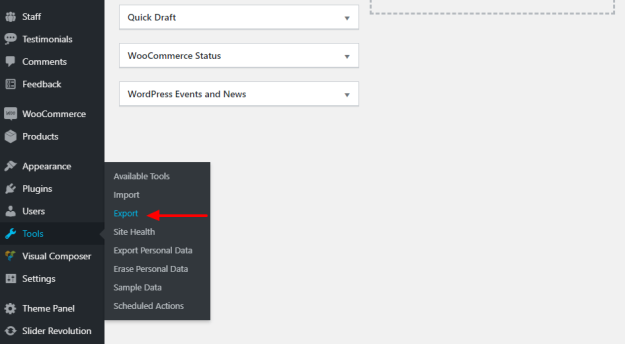
Trova e seleziona l'opzione Tutto il contenuto, quindi fai clic sull'opzione Scarica file di esportazione.
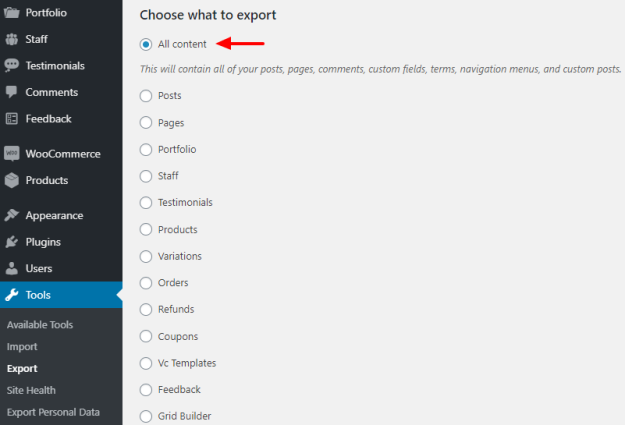
Salva il file con i dati in modo sicuro nel tuo sistema. Nel caso in cui non intendi preservare alcun contenuto, i passaggi precedenti dovrebbero essere ignorati.
Elimina WordPress in cPanel
Durante il processo di installazione è disponibile un programma di installazione con un clic per il processo di installazione.
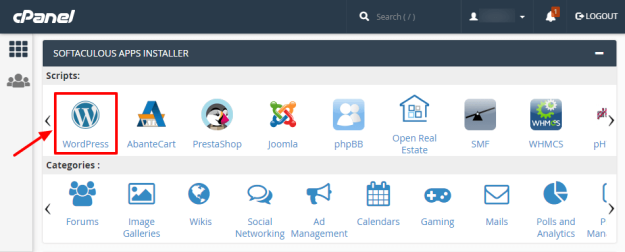
Con tua sorpresa, lo stesso programma di installazione può essere utilizzato per cancellare il tuo sito Web WordPress senza operazioni complesse.
Per prima cosa fai clic sull'icona di WordPress nel programma di installazione delle app del tuo cPanel. Indipendentemente dal programma di installazione dell'app che stai utilizzando, il processo rimane lo stesso. La schermata successiva visualizzerà un elenco di siti Web. Scorri, trova e seleziona il sito che desideri eliminare.
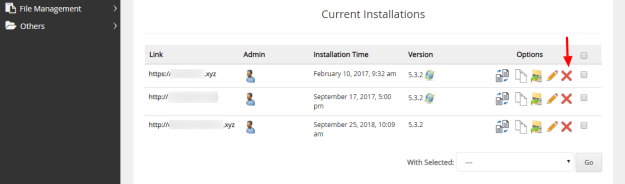
Quindi, premi il pulsante Rimuovi installazione in fondo alla pagina successiva per concludere l'operazione.
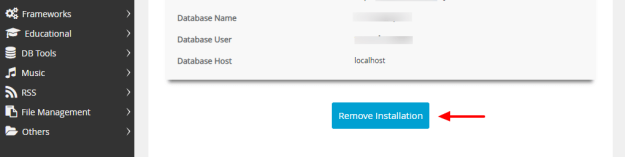
Questo ti aiuterà a eliminare l'intero sito Web WordPress. Ora puoi iniziare la nuova installazione per un sito vuoto dal programma di installazione con un clic con la procedura di base.
Ripristino con i plugin
Uno dei motivi principali per cui WordPress è ampiamente utilizzato e preferito da tutti è la disponibilità di plugin. Ti fornisce tutte le funzionalità e non è necessario scrivere una singola riga di codice.
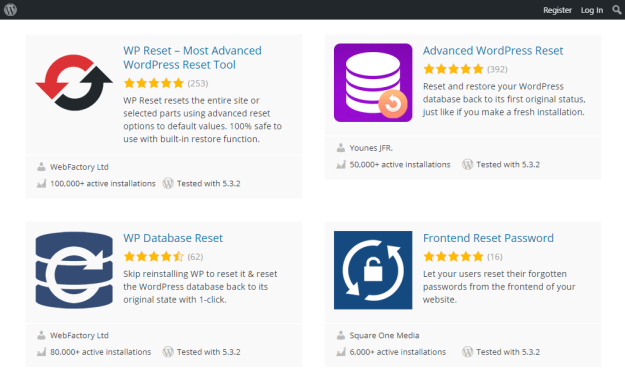
Se puoi accedere alla dashboard di amministrazione e non sei compatibile con FTP e cPanel, utilizza un plug-in. Ti aiuterà a ripristinare del tutto il sito Web. Se intendi creare rapidamente un nuovo sito di test, i plug-in di ripristino ti saranno molto utili.
Aiutano a rimuovere tutte le personalizzazioni, i post, i database, le pagine e altre impostazioni specifiche. Tuttavia, non rimuove i plug-in, i caricamenti multimediali e i temi.
Conclusione
Tutti i metodi sopra elencati sono rapidi, facili ed efficaci per la reinstallazione. L'operazione di base per la sostituzione dei file core di WordPress rimane la stessa. A seconda della tua competenza tecnica e delle tue preferenze, puoi selezionare un metodo.
